このページでは、セルの書式設定画面の塗りつぶしタブの塗りつぶし効果(グラデーション)に対応するプロパティについて説明します。
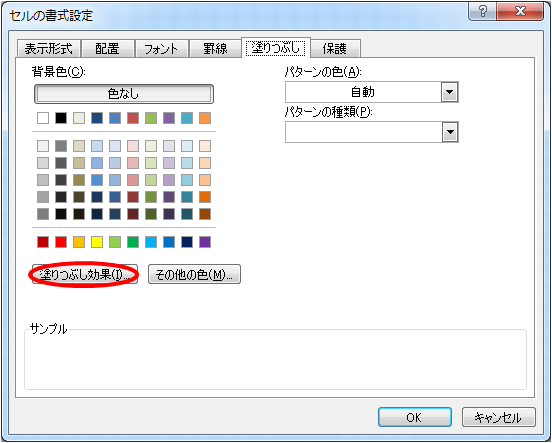

塗りつぶし効果の使用方法
グラデーション効果を得るには Interior.Pattern プロパティにグラデーション用の定数を設定します。
その後で、グラデーションの切替ポイントや色の設定を行います。
グラデーションはセルの背景色やパターンと同時に設定することはできません。
線形グラデーション
線形グラデーションを使用するには Interior.Pattern プロパティに xlPatternLinearGradient を設定します。その後、グラデーションの角度(Interior.Gradient.Degree)とグラデーションの切替ポイント(Interior.Gradient.ColorStops)を設定します。
Sub sample6_23()
'セル背景の線形グラデーション設定
With Range("B2").Interior
.Pattern = xlPatternLinearGradient
With .Gradient
'グラデーションの角度(0~360°)
.Degree = 45
'グラデーションの切替ポイントの設定
With .ColorStops
'最初に初期化
.Clear
'グラデーションの切替ポイント(0~1)を追加して色を設定
.Add(0).Color = RGB(255, 128, 204)
.Add(1).Color = vbBlue
End With
End With
End With
End Sub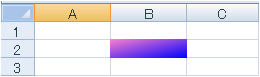
四角形グラデーション
四角形グラデーションを使用するには Interior.Pattern プロパティに xlPatternRectangularGradient を設定します。その後、グラデーションの収束先とグラデーションの切替ポイント(Interior.Gradient.ColorStops)を設定します。
Sub sample6_24()
'セル背景の四角形グラデーション設定
With Range("B2").Interior
.Pattern = xlPatternRectangularGradient
With .Gradient
'グラデーションの収束先となるポイント(0~1)を設定
.RectangleTop = 0.4
.RectangleRight = 0.8
.RectangleBottom = 0.3
.RectangleLeft = 0.2
'グラデーションの切替ポイントの設定
With .ColorStops
'最初に初期化
.Clear
'グラデーションの切替ポイント(0~1)を追加して色を設定
.Add(0).ThemeColor = xlThemeColorDark1
.Add(1).ThemeColor = xlThemeColorAccent1
End With
End With
End With
End Sub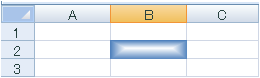
※グラデーションには通常の色(.Color)以外にOffieceのテーマ色(.ThemeColor)が使用できます。
| プロパティ | 定数 | 説明 |
|---|---|---|
| ThemeColor | xlThemeColorDark1 | 濃色1 |
| xlThemeColorDark2 | 濃色2 | |
| xlThemeColorLight1 | 淡色1 | |
| xlThemeColorLight2 | 淡色2 | |
| xlThemeColorAccent1 | 強調1 | |
| xlThemeColorAccent2 | 強調2 | |
| xlThemeColorAccent3 | 強調3 | |
| xlThemeColorAccent4 | 強調4 | |
| xlThemeColorAccent5 | 強調5 | |
| xlThemeColorAccent6 | 強調6 | |
| xlThemeColorHyperlink | ハイパーリンク | |
| xlThemeColorFollowedHyperlink | 表示済みハイパーリンク |
